Povezivanje gadgeta s Wi-Fi pristupnom točkom ne prati poteškoće. To se postiže za nekoliko sekundi s nekoliko dodira senzora. Međutim, u nekim situacijama veza se ne može dovršiti. To se obično događa zbog softvera ili hardvera.
Načini rješavanja problema
Sljedeće će detaljno opisati probleme koji nastaju kad se gadget poveže s WLAN-om.
Nevažeći unos ključa
Jedan od najčešćih razloga kada se tablet ne može povezati na wi-fi jest pogrešan unos ključa (zaporke).
Da biste izbjegli takve slučajeve, najbolje je staviti kvačicu u potvrdni okvir "Prikaži lozinku" prilikom unosa sigurnosnog ključa. To će pomoći korisniku da vidi upisane znakove.
Ponovo pokrenite usmjerivač
Često se takvi kvarovi javljaju kao rezultat nepravilnog rada usmjerivača, povezanog, primjerice, s porastom napajanja, pogrešnim postavkama, resetiranjem upravljačkog softvera itd.
Za ponovno pokretanje morat ćete unijeti postavke usmjerivača pomoću lokalne IP adrese. IP podaci mogu se naći u korisničkom priručniku:
- unesite podatke o računu (naznačeni su na naljepnici uređaja);
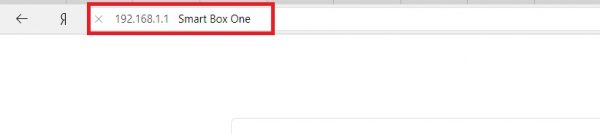
Lokalna adresa usmjerivača
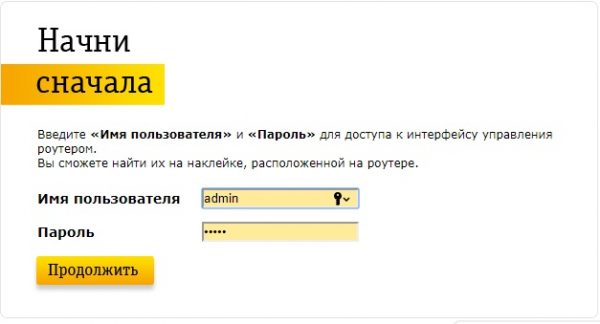
Detalji prijave
- zatim idite na "Postavke" i odaberite "Ponovno pokretanje".

ponovno podizanje sustava
Analiza mreže
Ako se uređaj ne može povezati s Internetom putem WLAN-a, ali mreža je spremljena, možemo s pouzdanjem reći da problem leži u različitim načinima šifriranja. Potrebno je konfigurirati ovaj parametar.
Da biste izvršili analizu mreže, morate poduzeti sljedeće korake:
- Otvaramo preglednik i u adresnu traku unosimo lokalnu IP adresu usmjerivača. Ako iz nekog razloga IP nije poznat, tada izvodimo sljedeće korake: otvorimo uslužni program Run pomoću kombinacije tipki "WIN + R" i u prazni redak upišite "IPCONFIG". U stavci "Glavni prolaz" prikazat će se lokalna adresa.
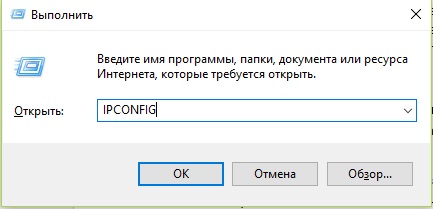
Pokrenite uslužni program
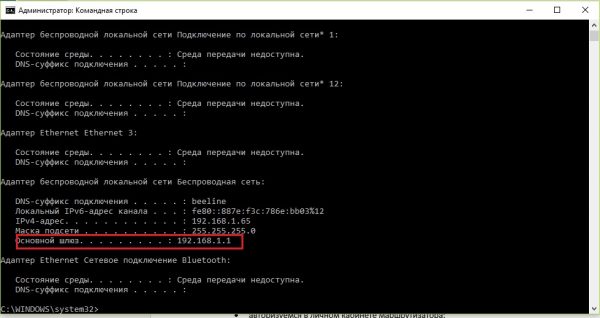
ipconfig
- Prijavite se na račun usmjerivača.
- U odjeljku "Postavke" odredite željenu metodu šifriranja (postavite istu metodu na tabletu).
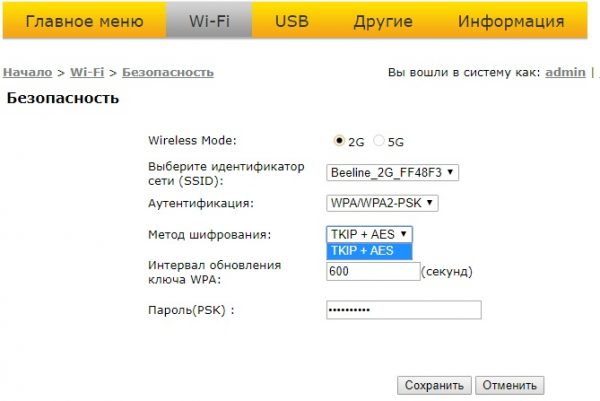
Postavili smo način šifriranja
Netačno postavljeni datum i vrijeme
Kod nekih tableta može doći do neuspjeha veze zbog pogrešno postavljenih datuma i vremena. Da biste ispravno odredili ovaj parametar, morate otići u "Postavke", odabrati "Datum i vrijeme" i ručno odrediti ispravne vrijednosti. Nakon toga možete se pokušati ponovo povezati s pristupnom točkom.
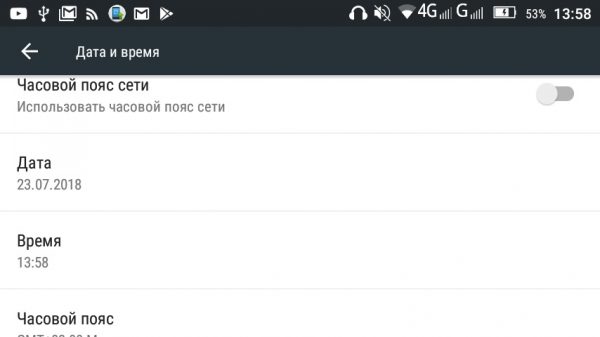
"Datum i vrijeme"
Neuspjeh zbog pogrešnog filtriranja MAC adrese
Najčešće, sličan problem zabilježen je kod korisnika tableta tvrtke Lenovo i Asus. Ovi uređaji koriste algoritam filtriranja MAC adresa za bolju sigurnost od hakiranja. Ako nisu definirane, internetska veza nije moguća.
Da biste riješili problem, napravite sljedeće:
- idite na postavke usmjerivača unosom lokalne adrese u traku za pretraživanje internetskog preglednika;
- zatim idite na "Postavke" i odaberite karticu "Filtriraj prema MAC-u" ili "Mreža";
- potrebno je da su MAC adresa tableta i usmjerivača ista. Ako se ne podudaraju, morate navesti ispravne podatke;
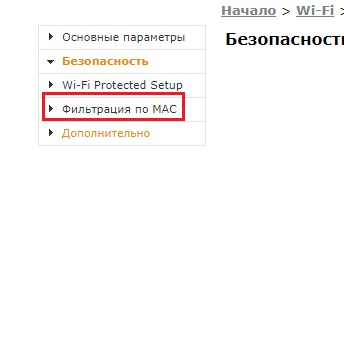
Prilagodite filtriranje
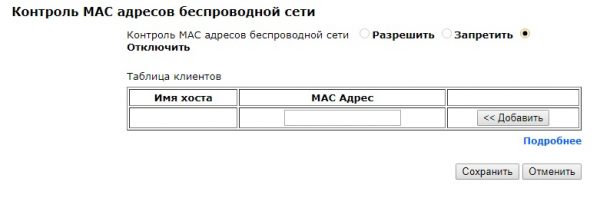
Opcije filtriranja
- primijenite provedene promjene, ponovno pokrenite usmjerivač i tablet.
Mijenjamo kanal
U nekim slučajevima, razlog što se tablet ne povezuje na wifi, automatski je odabir kanala. U pravilu, što je više uređaja na istom kanalu, to je signal niži i brzina veze s mrežom.
Da biste promijenili kanal, učinite sljedeće:
- u adresnu traku preglednika unesite lokalnu adresu usmjerivača;
- idite na stavku "Osnovne postavke" i odaberite stavku "Wi-Fi";
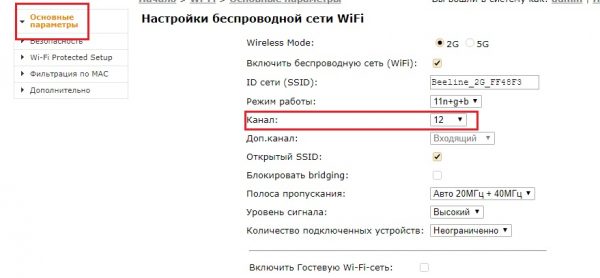
Prelazimo na parametre za odabir optimalnog kanala
- zatim u retku "Kanal" koristimo svaki od 13 zaredom;
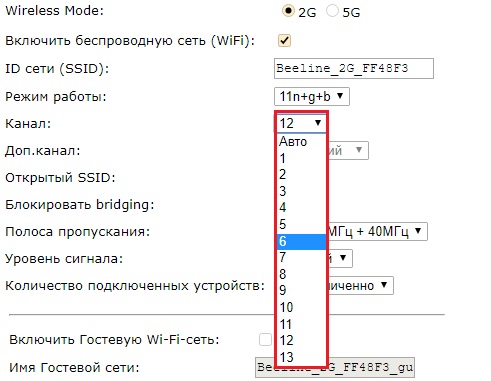
Dostupni kanali
- ako se na jednom od kanala signal usmjerivača poboljšao i tablet se mogao povezati s njim, spremite odabrane parametre.
Treba napomenuti da za brzi odabir optimalnog kanala možete koristiti posebne programe koji analiziraju mrežu i prikazuju njezinu kartu. Jedna od ovih uslužnih programa naziva se "WLAN Analyzer". Pregledat će frekvencijski pojas na kojem usmjerivači rade i prepoznati manje zauzete kanale.
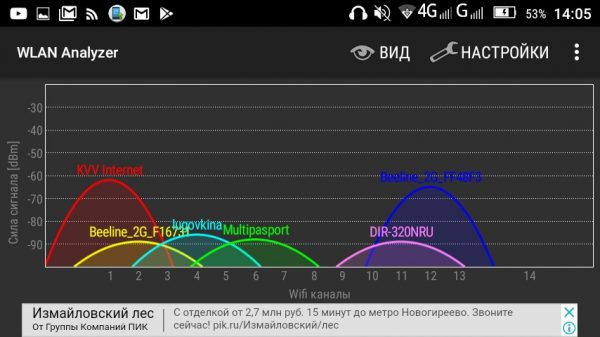
WLAN analizator
Nepravilan način rada
Način rada za WLAN podijeljen je u četiri vrste: "b / g / n / ac". Najpoželjnije je "802.11n + g + b". Omogućuje maksimalnu brzinu prijenosa podataka. Greška je u tome u tome što usmjerivač i tablet imaju različite načine rada. Jednostavno nisu definirani, pa pristup mreži nije moguć.
Za rješavanje problema trebat će vam:
- idite na postavke usmjerivača unosom lokalne adrese u traku za pretraživanje preglednika;
- tada trebate otvoriti "Osnovne postavke" i u stavci "Način rada" odaberemo različite vrste povezivanja. Zauzvrat, koristimo ih sve dok uređaj ne dobije pristup mreži.
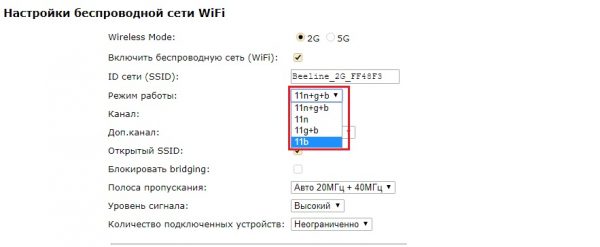
Način rada
Vrati na početne postavke
Ako sve opisane metode ne pomažu u povezivanju na wi-fi, posljednja je mogućnost resetiranje tableta na njegove početne postavke (na tvorničke postavke). Moguće je da se razlog nalazi u kvaru sistemskih komponenti operativnog sustava instaliranih na uređaju.
Ponovno postavljanje na tvornički tablet izgleda ovako:
- idite na "Postavke";
- listajte kroz popis i odaberite "Oporavak i resetiranje";
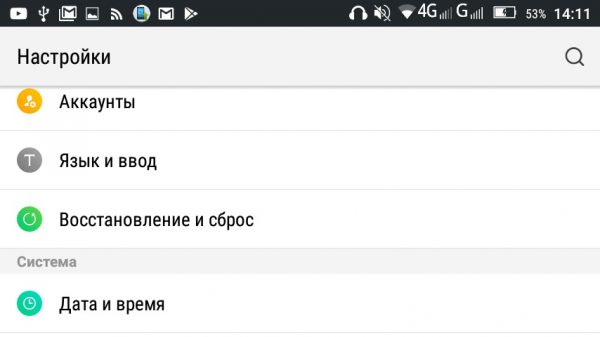
Postavke resetiranja tableta
- otvorite "Poništi postavke" i "Poništi postavke".
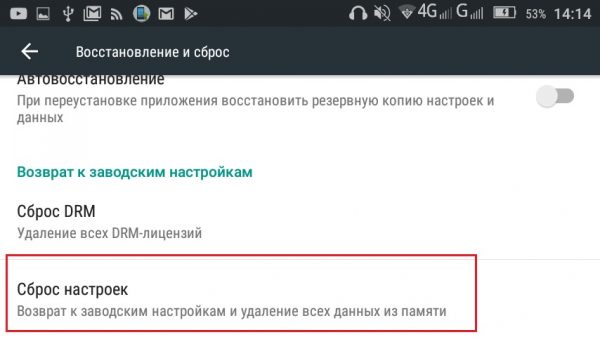
Reset postavki
Slab Wi-Fi signal, kao jedan od razloga nedostatka mrežne veze
Slabi bežični signal može biti povezan s mnogim problemima, kao što je kvar na WLAN prijemniku samog tableta ili usmjerivača. U pravilu, jeftini modeli usmjerivača opremljeni su antenama koje mogu emitirati signal nekoliko desetaka metara.

Proračunski model usmjerivača, opremljen slabom antenom
U ovom je slučaju potrebno uzeti u obzir činjenicu da ako korisnik živi u kući u kojoj se u konstrukcijama koriste čvora, tada će razina signala značajno pasti, čak i ako je ugrađeno nekoliko antena s maksimalnim pojačanjem.
Postoji nekoliko načina pojačavaju signal WLAN-a.
Koristimo posebne programe
Programi - Wi-Fi pojačala signala mogu se naći u trgovini aplikacija. Odmah treba reći da su većina njih virusi. Bolje je usredotočiti se na recenzije koje ostavljaju korisnici. Suština radnje ovog softvera je da se pojačani napon napaja na WLAN prijamnik tableta, zbog čega modul počinje brže raditi.
Najbolje je suzdržati se od instaliranja takvih programa. Prenaponski napon primljen na prijemnik može prouzrokovati neispravnost. Osim toga, postotak pojačanja signala nije tako velik.
Ojačaj signal usmjerivača
Ako naprava ne uhvati signal, tada ćete morati koristiti Wi-FI pojačalo za prijem, takozvani repetitor. Obavlja funkcije ponavljača i radi po sljedećem principu: prima signal od usmjerivača i prebacuje ga na druge uređaje, pojačavajući ga mnogo puta.

ponavljač
